Reklama
Keď ste mimo dosahu, môže sa vám zdať ako dobrý nápad pripojiť sa k otvorenej sieti Wi-Fi. Bohužiaľ to môže ohroziť vaše zariadenia a vaše údaje. Otvorená prevádzka Wi-Fi nie je šifrovaná, čo znamená, že vaše údaje môžu byť zachytené počas pripojenia.
Preto je dôležité, aby ste zabránili automatickému pripojeniu svojich zariadení k otvoreným sieťam Wi-Fi, najmä k sieti, ktorej neveríte. Teraz by mohol byť vhodný čas na kontrolu nastavení Wi-Fi skôr, ako vaše zariadenia rozhodnú z vašich rúk.
Tu je návod, ako tomu zabrániť.
Windows 10 a automatické pripojenia Wi-Fi
Ak používate systém Windows 10, nepripojíte sa k starej otvorenej sieti Wi-Fi, ktorú váš počítač zistí. Ak sa však aspoň raz pripájate k otvorenej sieti, tieto údaje sa uložia a pri ďalšom zistení tejto siete sa automaticky spoja.
Našťastie nie je možné jednoduchšie zakázať automatické pripojenie Wi-Fi v systéme Windows 10.
Ak ty radšej používať klávesové skratky Windows, začnite biť Win + X na klávesnici. V opačnom prípade sa po kliknutí pravým tlačidlom myši na ikonu Windows na paneli úloh systému Windows zobrazí rovnaká ponuka. Odtiaľ vyberte
Sieťové pripojenia> Wi-Fi.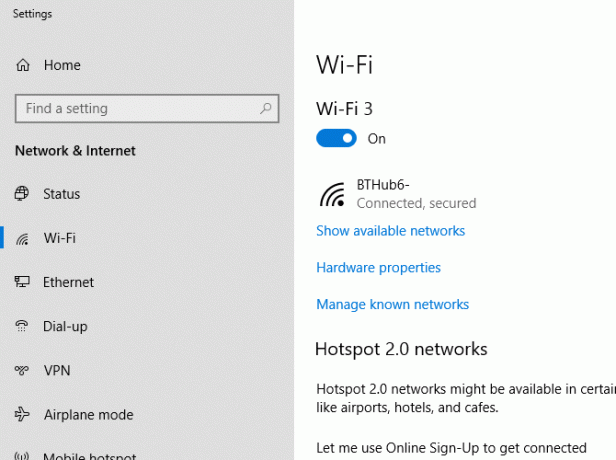
V oblasti nastavení Wi-Fi kliknite na Spravujte známe siete. V zozname známych sietí vyberte svoju otvorenú sieť Wi-Fi a kliknite na Vlastnosti.
Kliknite na tlačidlo posúvača Pripojte sa automaticky, keď je v dosahu z na na Off.
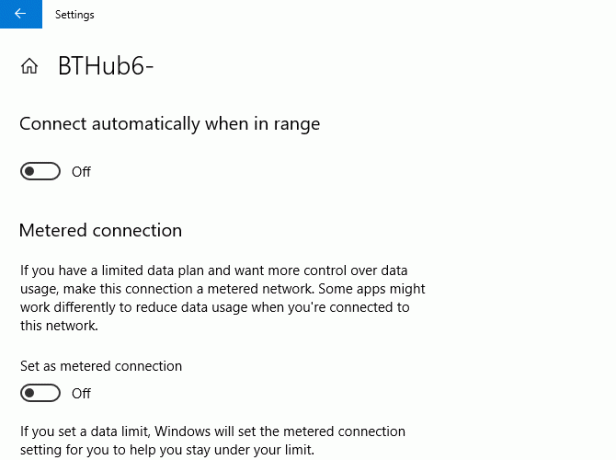
V budúcnosti to zabráni automatickým pripojeniam.
pripojenie MacOS a automatické Wi-Fi
V prípade systému MacOS je veľmi jednoduché deaktivovať automatické pripojenia, ak používate High Sierra alebo Mojave (macOS 10.14). Máte tri spôsoby, ako dosiahnuť nastavenia pripojenia Wi-Fi.
Prvým spôsobom je kliknúť na ikonu Wi-Fi na hornom paneli s ponukami a kliknúť na Otvorte položku Predvoľby siete. Druhým je kliknúť na ikonu Ikona Apple na obrazovke (úplne vľavo) a prejdite na stránku Predvoľby systému> Sieť. Môžete tiež kliknúť na ikonu Ikona nastavení v doku v dolnej časti obrazovky, kde sa môžete dostať aj na sieť area.
Ak ste v dosahu siete, vyberte ju v časti Názov sieťe rozbaľovacej ponuky a vypnúť Automaticky sa pripojiť k tejto sieti začiarkavacie políčko priamo pod ním.

Ak nie ste v dosahu a používate Mojave, kliknite na tlačidlo OK Wi-Fi> Rozšírené. Nájdite otvorenú sieť Wi-Fi v zozname a pod Auto-Pripojiť a potom zrušte začiarknutie políčka tejto siete.
Každý, kto používa Sierra (10.12) alebo staršiu verziu systému MacOS, nebude mať možnosť zastaviť automatické pripojenia. Ak je to váš prípad, musíte ich zo svojho odstrániť Preferované siete namiesto toho zoznam. Môžete to urobiť aj na High Sierra alebo Mojave, ak chcete. Ak je sieť mimo dosahu, musíte to urobiť na serveri High Sierra.
Rovnako ako predtým, choďte na Predvoľby systému> Sieť> Wi-Fi> Rozšírené. Vyberte svoju otvorenú sieť a potom kliknite na ikonu bez ikonu pod ňou, aby ste ju odstránili.
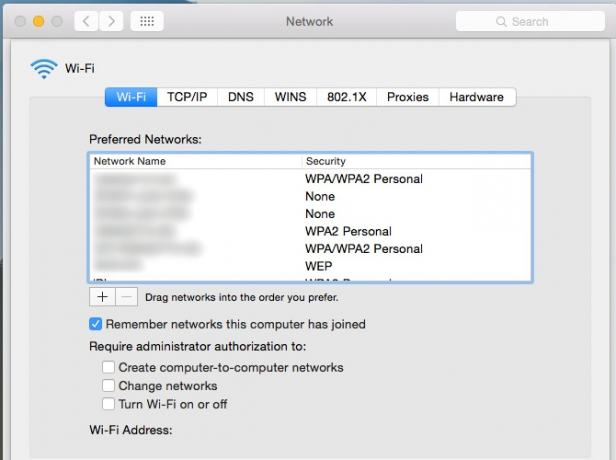
Týmto sa v budúcnosti zastaví pripojenie vášho počítača Mac k tejto sieti, pokiaľ sa k nemu manuálne nerozhodnete znova pripojiť.
Pripojenia Android a automatické Wi-Fi
V závislosti od vašej verzie systému Android a od kože výrobcu sa môže nastavenie Wi-Fi mierne líšiť. Postup by mal byť podobný, ale pri lokalizácii nastavení Wi-Fi sa môžu vyskytnúť určité rozdiely. Pokyny uvedené nižšie ukazujú, ako zmeniť nastavenia v systéme Android 9.0 Pie.
Zamierte na svoj Android nastavenie oblasť ako prvá. Toto je zvyčajne možné nájsť tak, že ho vyhľadáte v zásuvke aplikácie, alebo prejdete prstom po lište oznámení a kliknete na ikonu Ikona nastavení.
Ísť do Pripojenia> Wi-Fi. Ak ste v dosahu otvorenej siete, kliknite na ňu a potom ju nastavte Automatické opätovné pripojenie na off.



Ak nie ste v dosahu, kliknite na tlačidlo OK Pokročilé v oblasti Wi-Fi Spravovanie sietí. Vyberte svoju sieť a potom ju nastavte Automatické opätovné pripojenie na off.
iOS a automatické pripojenia Wi-Fi
Podobne ako iné platformy sa zariadenia iOS, ako je váš iPhone a iPad, automaticky pripájajú k otvorenej sieti Wi-Fi, ale iba ak ste sa k nemu pripojili už skôr.
Choďte na Nastavenia> Wi-Fi a klepnite na otvorenú sieť. Odtiaľ posuňte Auto-Pripojiť tlačidlo nastavenia od na na preč. Aby ste to mohli urobiť, musíte byť bohužiaľ v dosahu siete Wi-Fi.

Ak tak neurobíte, môžete nastavenia siete resetovať ako poslednú možnosť. Ísť do Nastavenia> Všeobecné> Obnoviť> Obnoviť sieťové nastavenia. Týmto sa obnovia všetky vaše sieťové nastavenia vrátane informácií o vašej mobilnej sieti a podrobností o pripojení VPN.
Ak sa chcete vyhnúť problémom, jednoducho zamierte späť do dosahu otvorenej siete a podľa pokynov uvedených vyššie zmeňte nastavenia siete. Nezabudnite sa pred zmenou nastavenia odpojiť od siete, ak sa automaticky pripojí.
Ubuntu a automatické pripojenia Wi-Fi
Ako jedna z najjednoduchších linuxových distribúcií, ktorá sa dá použiť, je jednoduché nakonfigurovať počítač Ubuntu tak, aby sa prestal pripájať k otvorenej sieti Wi-Fi, ku ktorej ste sa predtým pripojili. Tieto pokyny predpokladajú, že používate Ubuntu 18.04.2 LTS - tieto pokyny nemusia fungovať pre staršie verzie Ubuntu.
V Ubuntu máte prístup k nastaveniam siete dvoma spôsobmi. Kliknite na ikonu Ikona aplikácií v ľavej dolnej časti obrazovky a potom prejdite na položku Nastavenia> Wi-Fi. Môžete tiež kliknúť na ikonu Oblasť nastavení na hornom paneli (kde sú umiestnené tlačidlá hlasitosti a napájania) a potom kliknite na bezdrôtové pripojenie.
Odtiaľ kliknite na Nastavenia Wi-Fi.
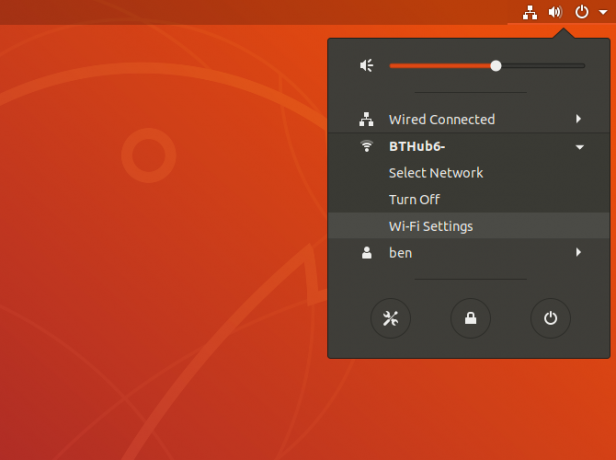
Nájdite svoju otvorenú sieť Wi-Fi (musíte byť v dosahu) a kliknite na ikonu Ikona nastavení vedľa visiaceho zámku. Zrušte začiarknutie políčka Pripojiť automaticky začiarknite políčko a potom kliknite na Použiť. Môžete tiež kliknúť Zabudnuté pripojenie ak by ste radšej.
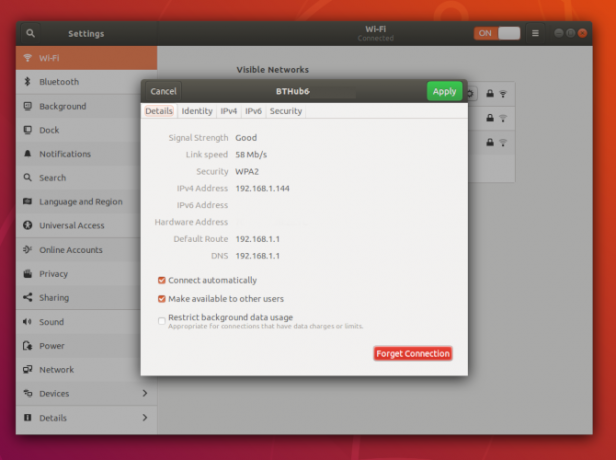
Aby ste to mohli urobiť pomocou GUI, musíte byť v dosahu siete. Ak nie ste v dosahu, otvorte okno terminálu a napíšte nasledujúce:
cd / etc / NetworkManager / systémové pripojenia. lsPozrite sa na uvedené súbory - mala by sa zobraziť vaša otvorená sieť Wi-Fi. Odtiaľ zadajte do terminálu toto:
rm názov súboru Kde názov súboru je názov vašej otvorenej siete Wi-Fi. Odstránia sa tým informácie o sieti a zabráni sa opätovnému pripojeniu, pokiaľ sa k nej nerozhodnete znova pripojiť.
Pri pripájaní k otvoreným sieťam Wi-Fi buďte opatrní
Je dôležité zdôrazniť, že nie každá otvorená sieť Wi-Fi, ktorú vidíte, je škodlivá, to však neznamená, že ste mimo nebezpečenstva. Ktokoľvek sa môže pripojiť k otvorenej sieti a vy by ste mohli byť v rovnakom spojení ako niekto s nesprávnymi úmyslami bez toho, aby ste o tom vedeli. Zakázaním automatického pripojenia Wi-Fi sa dostanete späť pod kontrolu - ak tomu neveríte, nepripojujte sa.
Otvorené siete Wi-Fi, aj keď sú dôveryhodné, môžu vaše údaje nechať vystavené komukoľvek pomocou správnych nástrojov. Vyhnite sa riziku a vyberte si z jedného z našich top VPN Najlepšie VPN službyZostavili sme zoznam toho, čo považujeme za najlepších poskytovateľov služieb virtuálnej súkromnej siete (VPN), zoskupených podľa prémií, zadarmo a priateľských k torrentu. Čítaj viac aby ste zostali v bezpečí vždy, keď sa pripájate k otvorenej bezdrôtovej sieti.
Ben je britský technický spisovateľ s nadšením pre prístroje, hry a všeobecnú geekiness. Keď nie je zaneprázdnený písaním alebo pohrávaním sa s technikou, študuje MSc v oblasti výpočtovej techniky a IT.